登录
- 微信登录
- 手机号登录
微信扫码关注“汇帮科技”快速登录
Loading...
点击刷新
请在微信【汇帮科技】内点击授权
300秒后二维码将过期
二维码已过期,点击刷新获取新二维码
登录
登录
其他登录方式
修改日期:2025-10-17 17:00
在数字音频领域,FLAC格式以其无损压缩特性成为高品质音乐的首选,能够完美保留原始音源的每一个细节。然而,面对存储空间有限、设备兼容性不足或网络传输需求等现实场景,将FLAC转换为MP3这一有损但更通用的格式便显得尤为必要。MP3格式凭借其出色的兼容性和较小的文件体积,几乎可在所有播放设备上流畅运行,同时大幅节省存储资源。为帮助您在不同需求场景下选择最适合的转换方案,本文将深入评测四款各具特色的音频转换工具,涵盖在线平台与专业软件,并提供详尽的操作指引。

作为一款基于网页的音频处理工具,Online Audio Converter无需安装任何软件,通过浏览器即可快速完成格式转换任务。该平台支持FLAC、MP3、WAV、OGG等主流音频格式的相互转换,特别适合临时性、紧急性的转换需求。
操作流程详解:
步骤一:通过浏览器访问该在线工具,点击“选择文件”按钮上传待转换的FLAC文件,系统支持单次上传多个文件进行批量处理
步骤二:在输出设置区域选择MP3作为目标格式,根据需求调整比特率参数(通常128kbps适用于语音内容,192kbps适用于普通音乐,320kbps可获得接近CD音质)
步骤三:如需进一步优化输出效果,可展开高级设置选项,调整声道模式(立体声/单声道)和采样率等专业参数
步骤四:确认设置无误后,点击“转换”按钮启动处理流程,转换时长取决于文件大小和网络状态
步骤五:转换完成后立即下载生成的MP3文件,系统会自动清理服务器上的临时文件,保障用户隐私安全
优势分析:跨平台兼容性强,无需安装软件,界面简洁直观,适合基础转换需求
局限说明:依赖网络环境稳定性,大文件处理速度较慢,缺乏高级音频编辑功能
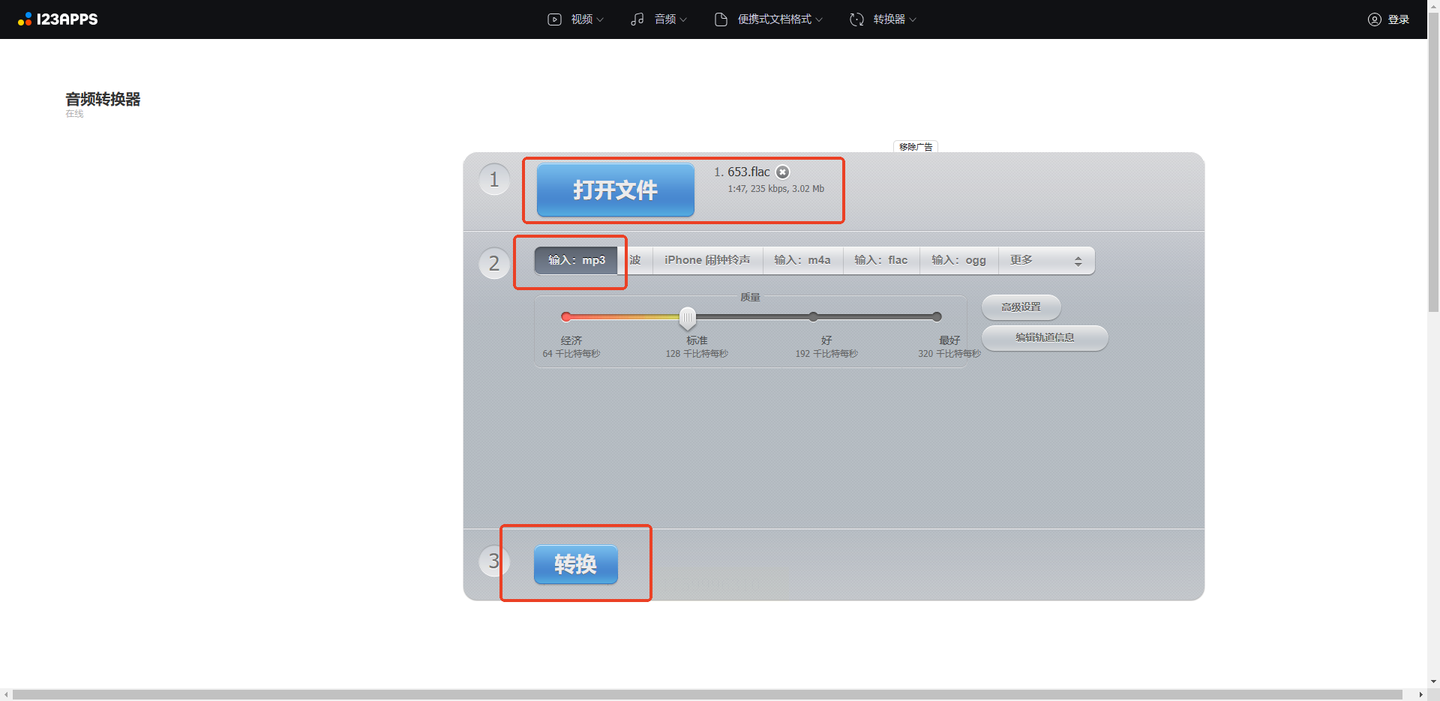
汇帮音频大师作为功能全面的桌面端音频处理解决方案,在格式转换领域表现出色。除了基础的格式转换功能外,还集成了音频剪辑、降噪处理、音量标准化等实用工具,满足用户多样化的音频处理需求。
详细操作指引:
步骤一:启动软件后,在主界面左侧功能导航区选择“音频转换”核心模块,进入专用转换界面
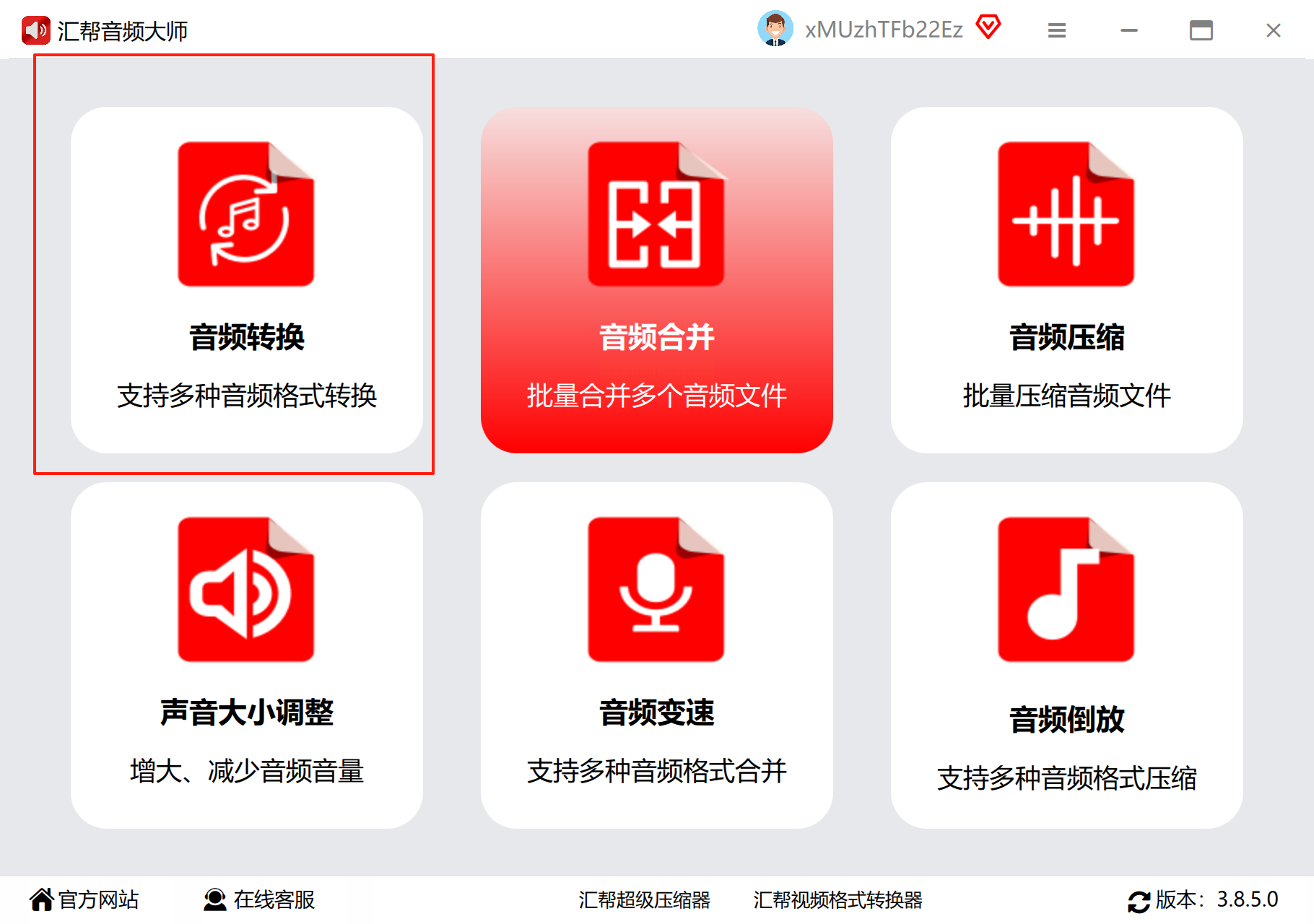
步骤二:点击“添加文件”按钮导入待处理的FLAC文件,支持拖拽操作,可一次性导入整个文件夹实现批量转换
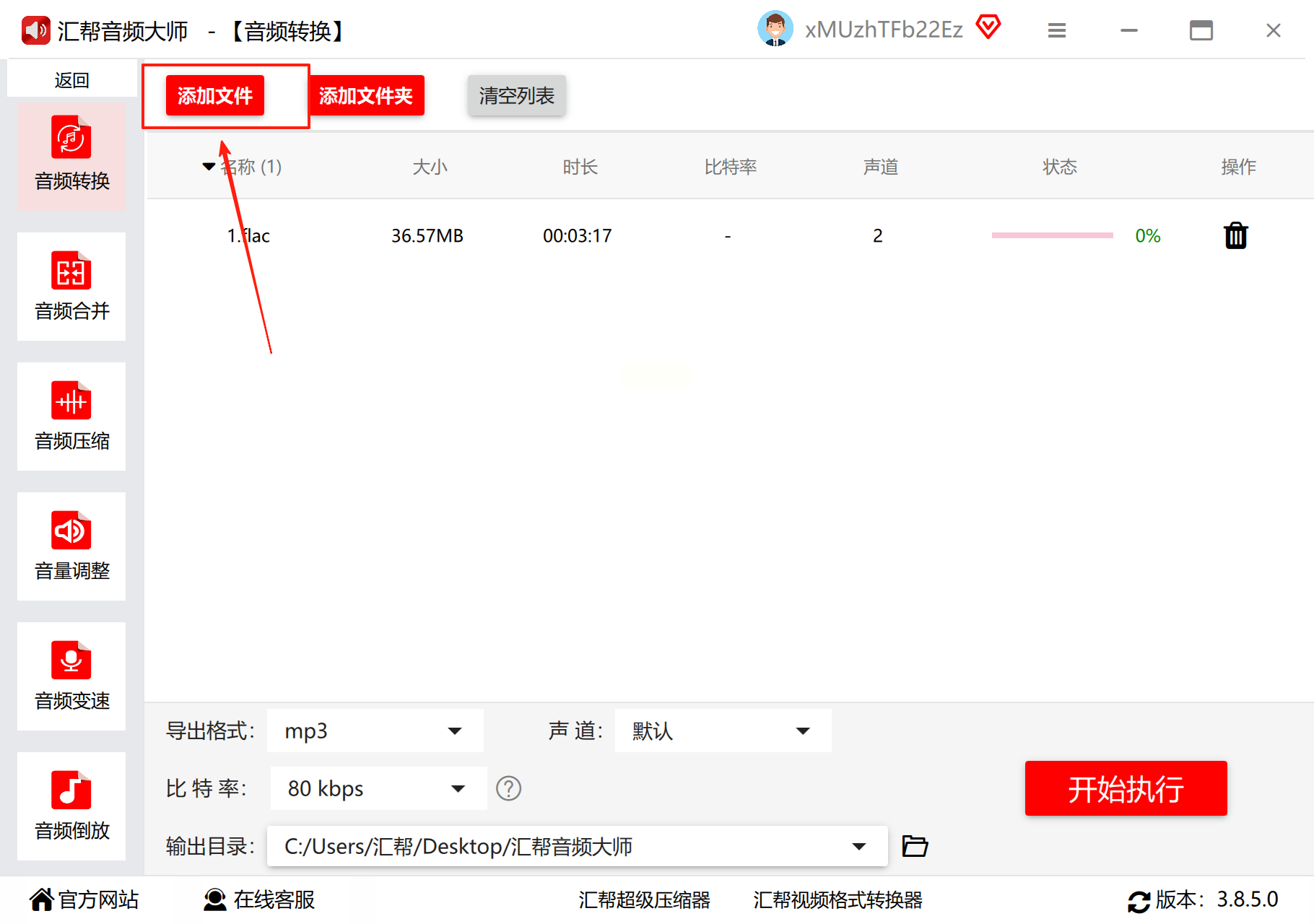
步骤三:在输出设置区域的“导出格式”下拉菜单中,选择“MP3”作为目标格式,系统会自动匹配最佳参数预设
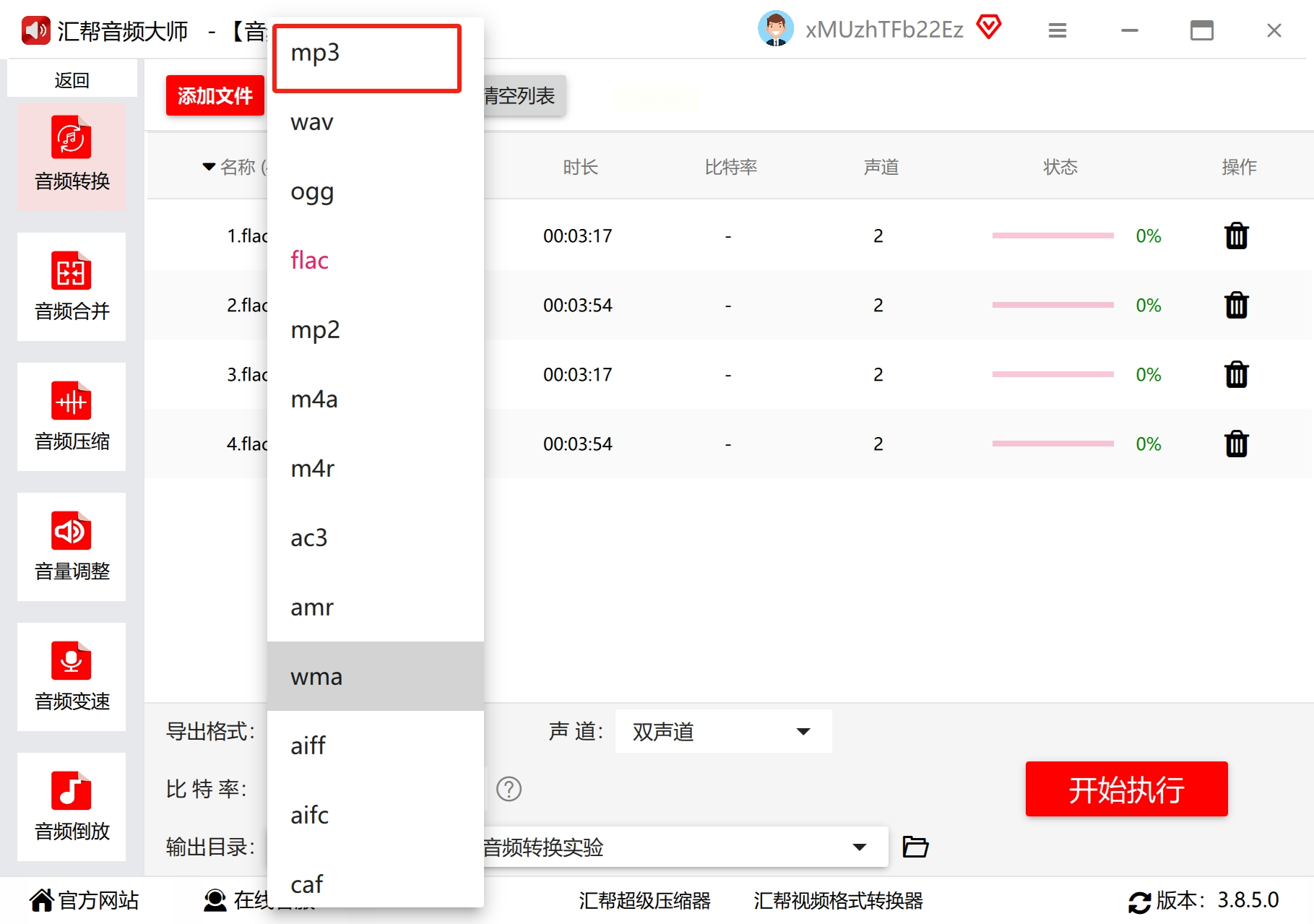
步骤四:点击“比特率设置”选项,根据实际需求选择合适数值。一般而言,192kbps已能平衡音质与文件大小,若对音质要求较高可选择256kbps或320kbps
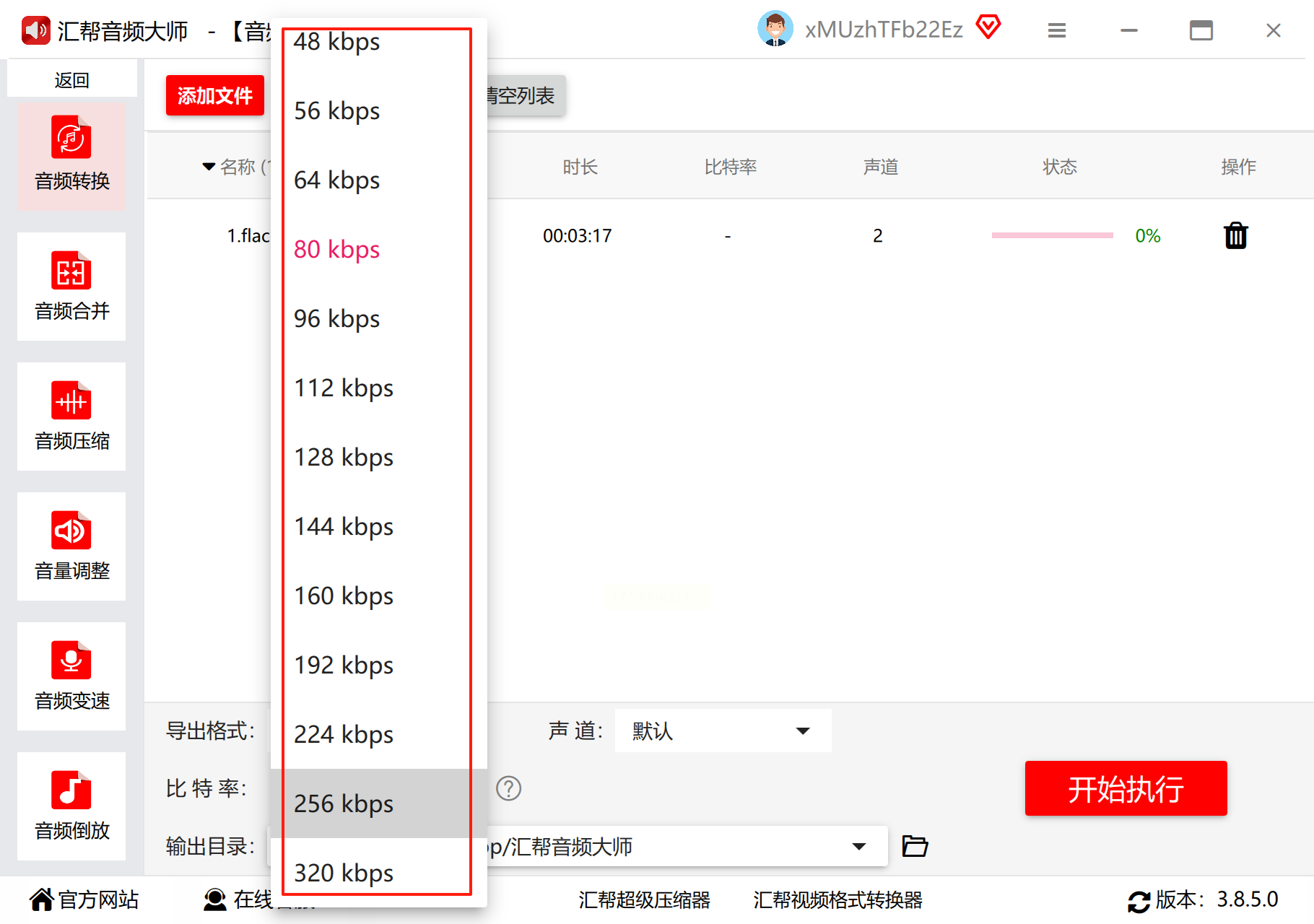
步骤五:指定输出目录,点击“浏览”按钮选择文件保存位置,建议建立专门文件夹管理转换后的音频文件
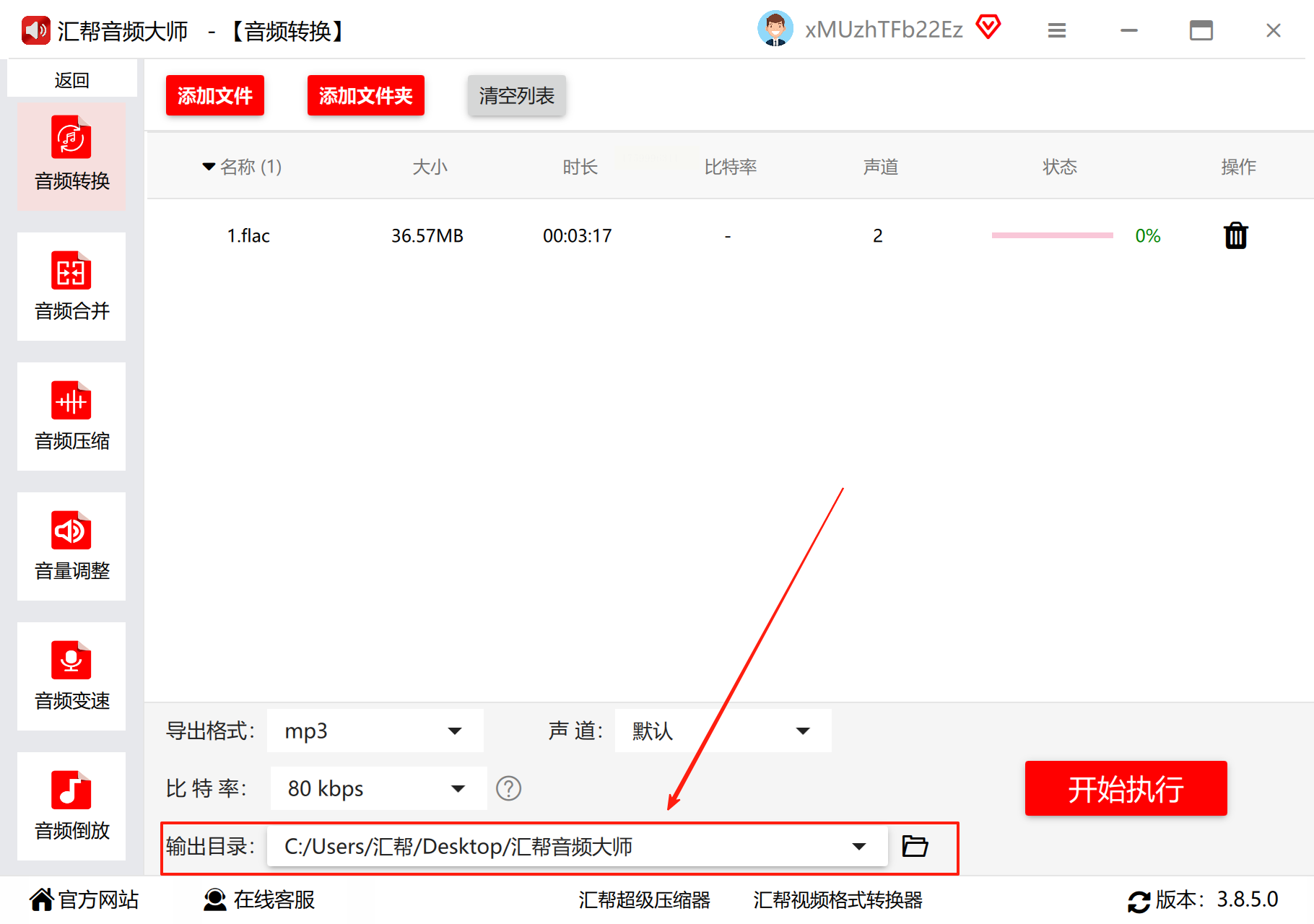
步骤六:确认所有参数设置无误后,点击右下角“开始转换”按钮,进度条将实时显示处理状态,转换完成后系统会发出提示音
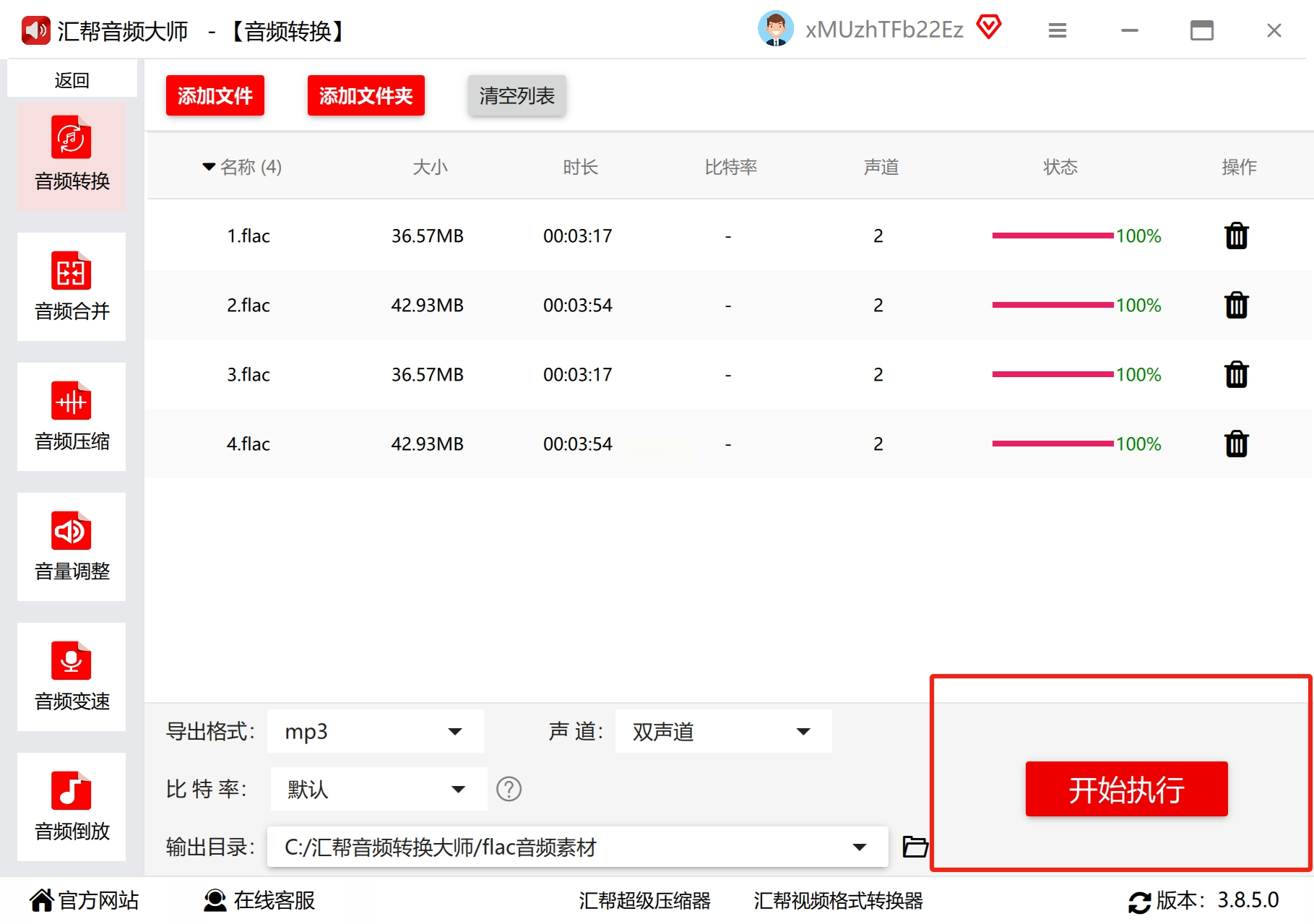
进阶技巧:对于包含大量FLAC文件的音乐库,可使用“批量转换”功能,统一设置参数后一次性完成所有文件的转换任务,显著提升工作效率。在转换前,建议通过“预览”功能试听效果,确保参数设置符合预期。
AudioLab是一款专为macOS系统设计的全能型音频工具,特别适合苹果设备用户。其独特之处在于将格式转换与音频增强功能完美结合,在转换过程中可同步优化音频效果。
操作流程分解:
步骤一:启动AudioLab应用程序,在主界面中找到并点击“Convert/Compress Audio”功能模块
步骤二:通过文件选择器导入需要转换的FLAC文件,支持多种来源包括本地存储、iCloud Drive及外接设备
步骤三:在输出设置面板中将目标格式设置为MP3,根据设备存储空间和音质需求选择合适的压缩级别
步骤四:如需增强听觉体验,可启用“立体声环绕”效果,调整均衡器预设,或使用智能音量平衡功能
步骤五:确认输出路径后点击“Start Conversion”开始转换,处理过程中可实时查看资源占用情况
系统要求:稳定运行于mac OS 10.13及以上版本,在配备M系列芯片的Mac设备上表现尤为出色
特色功能:内置专业级音频调试工具,支持实时预览效果,智能分析音频特征并推荐最优参数
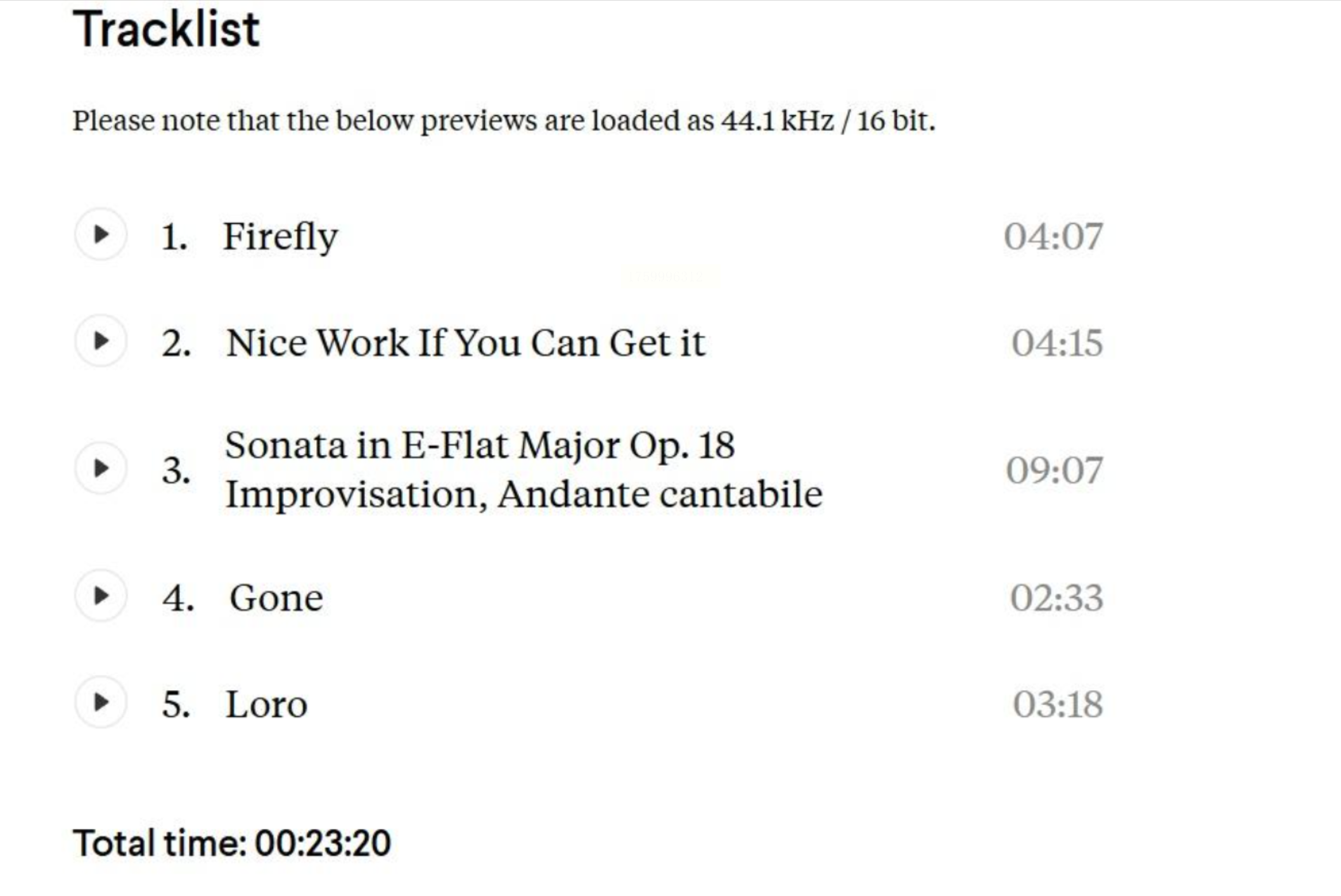
Zamzar作为老牌在线文件转换平台,支持超过1200种格式的相互转换,其音频转换模块经过多年优化,在格式兼容性和转换质量方面均有可靠表现。
转换步骤说明:
步骤一:访问Zamzar官方网站,点击“Choose Files”按钮上传FLAC文件,或直接拖拽文件至指定区域
步骤二:在格式选择器中指定输出格式为MP3,平台同时提供多种衍生格式选项(如MP3-VBR、MP3-320等)
步骤三:输入接收转换结果的电子邮箱地址,便于系统在转换完成后发送下载链接
步骤四:点击“Convert Now”启动云端转换流程,根据队列状态和文件大小,通常需要几分钟至半小时不等
步骤五:查收邮件中的下载链接,及时保存转换完成的MP3文件(链接通常有效期为24小时)
服务优势:支持超大批量文件转换,提供多种MP3编码选项,转换质量稳定可靠
注意事项:免费版有单文件大小限制,大文件转换需使用专业版服务;敏感文件建议使用本地软件处理以确保隐私安全
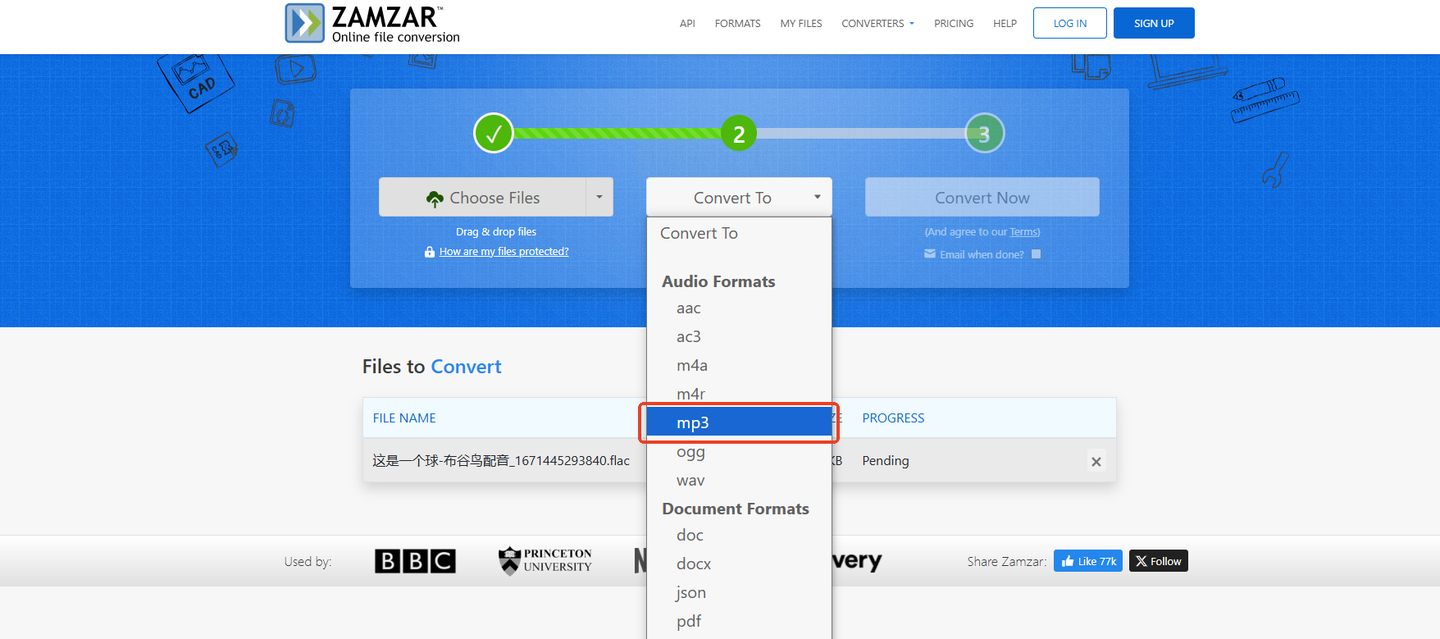
通过以上全方位的分析与指导,相信您已对FLAC至MP3的转换过程有了深入理解。在数字音频技术飞速发展的今天,选择适合自身需求的转换工具,掌握核心参数设置技巧,便能轻松跨越格式壁垒,在任何设备上享受无缝衔接的音乐体验。音频格式转换不仅是技术操作,更是平衡音质、兼容性与存储空间的智慧选择,希望本指南能助您在数字音乐世界中游刃有余。
如果想要深入了解我们的产品,请到 汇帮科技官网 中了解更多产品信息!
没有找到您需要的答案?
不着急,我们有专业的在线客服为您解答!

请扫描客服二维码